
Ja nesen esat pārgājis no iPhone uz jauno Samsung Galaxy S7 vai Galaxy S7 malu ūdens izturībai, mikro SD atmiņas paplašināšanai vai citām funkcijām, šī rokasgrāmata izskaidros, kā iTunes mūziku pārsūtīt uz Galaxy S7. Tie, kuriem ir liela mūzikas kolekcija, nevēlas to atstāt.
Galaxy S7 un S7 Edge ir daudz ko piedāvāt kopā ar ilgu akumulatora kalpošanas laiku un lieliem ekrāna izmēriem, kas ir līdzīgi iPhone sērijai. Ja esat veicis slēdzi, ir vairāki dažādi veidi, kā pārvietot visu no iPhone uz Galaxy S7. Tomēr mūsu galvenā uzmanība tiks pievērsta mūzikas kolekcijām.
Lasīt: Galaxy S7 malas iestatīšanas rokasgrāmata: 13 soļi, lai sāktu darbu
Pirmās kārtas īpašnieki vēlēsies apskatīt mūsu iepriekš aprakstīto iestatīšanas rokasgrāmatu, kas pārņem daudzus dažādus punktus, tostarp telefonu pārslēgšanu. Samsung Galaxy S7 un S7 Edge lodziņā ir dongle, kas atbalsta datu pārsūtīšanu, bet tas ir tikai viens no daudzajiem veidiem, kā to var izdarīt. Plašāku informāciju lasiet tālāk.

Šeit mēs izskaidrosim, kā izmantot Samsung ļoti ātru un efektīvu metodi, saukto Smart Switch, kā arī citas iespējas, piemēram, klikšķi un velciet, lai pārvietotu audio failus uz Galaxy S7 mikro-SD karti, pat programmām, kas to dara visu jums. Tās ir divas populārākās tālruņa līnijas tirgū, un mūsu rīcībā nav instrumentu trūkuma.
Ar to visi teica, ļauj sākt darbu. Lūk, kā pārsūtīt iTunes mūziku uz Galaxy S7 vai Galaxy S7 Edge.
Instrukcijas
Samsung Smart Switch
Vispirms mēs izskaidrosim Samsung pašu sistēmu, ko sauc par Smart Switch. Tas ir ļoti spēcīgs un darbojas uz Android, iPhone un citiem. Vienkārši pievienojiet abus tālruņus kopā, izmantojot kabeli un komplektā iekļauto USB dongle, un izpildiet ekrānā redzamos norādījumus. Tas kopā ar visu mūziku var pārsūtīt visu iPhone mazāk nekā 30 minūtes.
Pievienojiet iPhone zibens kabeli iPhone un USB galam ar dongle. Lai pārsūtītu datus, izmantojiet Smart Switch lietotni Galaxy S7 Edge. Atveriet Iestatījumi un pēc tam piesitietDublēšana un atiestatīšana lai palaistu Smart Switch. KrānsAtvērt Smart Switch. Izpildiet Samsung kā lietot Smart Switch.

Tas faktiski dos lietotājiem iespēju izvēlēties, ko viņi vēlas pārsūtīt, un, ja jums nav nepieciešams viss, vienkārši atlasiet konkrētus failus, piemēram, iTunes mūziku. Cik ilgs laiks ir atkarīgs no dziesmu, video vai datu pārraides apjoma. Man ir liela kolekcija, tāpēc tas aizņēma gandrīz 45 minūtes. Smart Switch var instalēt arī datorā ar pilnu interfeisu, lai izvēlētos to, kas tiek pārsūtīts.
Velciet un nometiet
Personīgi vienkāršākais veids, kā pievienot iTunes mūziku Galaxy S7 vai S7 Edge, ir parasta vilkšanas un nomešanas metode. Pievienojiet micro-SD karti un velciet un dziesmas, albumus vai kolekcijas SD kartē un ievietojiet to Galaxy S7 vai S7 Edge.
To var izdarīt, pieslēdzot tālruni datoram un pārsūtot failus tieši uz Galaxy S7, izmantojot komplektā iekļauto micro-USB kabeli.
Vispirms jums būs jāatrod, kur jūsu datorā tiek glabāta jūsu iTunes mūzika, un tālāk ir raksturīgās atrašanās vietas.
- Windows XP - C: dokumenti un iestatījumi (lietotājvārds) Mani dokumenti Mūzika iTunes
- Windows 7, Windows Vista un Windows 8 - C: (lietotājvārds) Mūzika iTunes
- Mac OS X - / lietotāji / lietotājvārds / mūzika / iTunes
Kad esat atradis savu iTunes mūzikas mapi, jūs vēlaties to atvērt un ērti izmantot darbvirsmā, un tagad vienkārši pievienojiet S7 datoram, izmantojot USB. Lietotājiem var būt nepieciešams izvilkt paziņojumu joslu Galaxy S7 un atlasīt USB opcijas, lai ieslēgtu multivides pārsūtīšanas protokolu (MTP). Lai gan tas parasti ir USB savienojuma metode, kad tā ir pievienota. Ja izmantojat Mac, jums būs ātri jāinstalē Android failu pārsūtīšanas programma. Kad tas ir izdarīts, pievienojiet to, un kaut kas līdzīgs parādīs ierīces saturu. Atrodiet vai izveidojiet mūzikas mapi. Zemāk redzamie attēli ir no Galaxy S6, bet tie paši noteikumi attiecas uz Galaxy S7.
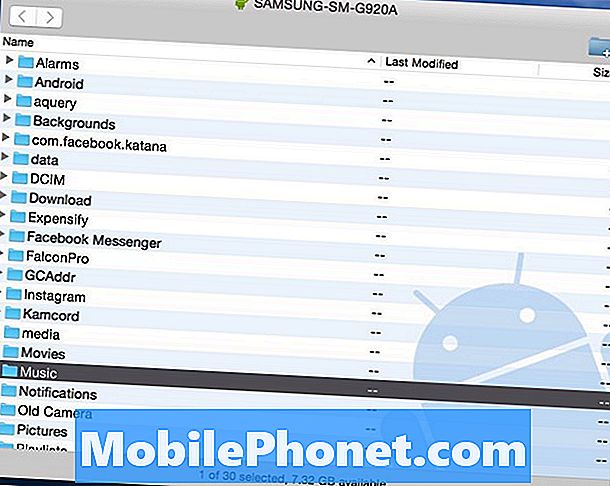
No šejienes viss, kas jums jādara, ir vienkārši noklikšķiniet uz mapes iTunes Music jūs atstājāt darbvirsmā un velciet to mapē “Mūzika” uz jaunā S7 Edge. Tas var aizņemt kādu laiku, atkarībā no datora vai USB porta lieluma un ātruma.

Iepriekš redzams attēls no mana datora, kurā es pārsūtīšu 14GB mūzikas no iTunes tieši savā Samsung Galaxy S6. Šī ir vienkāršākā metode, jo varu noklikšķināt un vilkt visu failu vai atvērt iTunes mūzikas mapi un atlasīt atsevišķas dziesmas vai albumus, ja nav nepieciešama visa mūzikas kolekcija. Atkal, vislabāk ir viss pārnest uz micro-SD karti, nevis uz Galaxy S7 iekšējo atmiņu.
Kad tas būs pabeigts, tas viss ir paveikts. Īpašnieki tagad var atvienot tālruni un baudīt visu iTunes mūziku Android ierīcēs. Galaxy S7 ir īpašs mūzikas atskaņotājs, Google mūzika atradīs visus ierīcē esošos failus vai lejupielādēs multivides atskaņotāju no Google Play veikala, piemēram, DoubleTwist. Šī app ir arī sinhronizācijas un pārsūtīšanas rīks, tiem, kas vēlas vairākas iespējas vai veidus, kā iegūt iTunes mūziku Galaxy S7.
iTunes uz Android pārsūtīšanas rīku
Kā minēts iepriekš, ir daudz dažādu iespēju, kas pārsūtīs iTunes. Tie, kas drīzāk nepārkaro failus un mapes, var izmantot programmu Android, ko sauc par Android pārsūtīšanu. Šis ir bezmaksas rīks, ko var lejupielādēt Windows vai MAC, un tas vienkārši sinhronizē visu mūzikas kolekciju, atskaņošanas sarakstus, filmas un daudz ko citu ar klikšķi uz pogas.
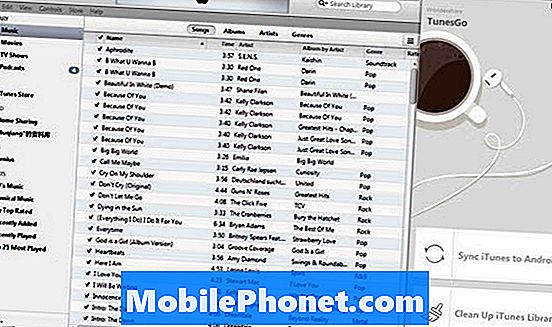
Instalējiet iTunes uz Android datorā vai Mac datorā un palaidiet to. Programmatūra tiks atvērta kopā ar jūsu iTunes bibliotēku. Pēc tam vienkārši pievienojiet USB kabeli, lai savienotu Galaxy S7 vai S7 Edge ar datoru. Varat izvēlēties divas iespējas: “Sinhronizējiet iTunes uz Android" un "Notīrīt iTunes bibliotēku”.
Klikšķiniet uz "Sinhronizējiet iTunes uz Android", Varat izvēlēties" Visa bibliotēka "vai" Izvēlēties atskaņošanas sarakstus ", lai sinhronizētu iTunes ar jaunu galaktiku. Mūzika, filmas, TV sivēnmātes un citi ir atbalstīti.

Alternatīvi lietotāji var arī izmantot šo rīku, lai manuāli noklikšķinātu un vilktu dziesmas vai albumus, kā parādīts iepriekš, līdzīgi tam, ko iepriekš minējām, vienkārši izmantojot savu saskarni, nevis procesu, kas racionalizē procesu.
Ir vērts atzīmēt, ka šis rīks atbalsta arī kontaktpersonu, attēlu, videoklipu, grāmatu un citu datu pārsūtīšanu no datora uz jebkuru Android ierīci.
Google Play mūzika
Visbeidzot, mēs varam izmantot arī Google Play mūzikas pārvaldnieku. Šis ir vēl viens lielisks maršruts, jo jūs varat to izmantot, lai pārvietotu visu mūziku pa WiFi, izmantojot ierīci, vai mākonī, nevis izšķērdētu vietu ierīcē. Lai gan, izmantojot micro-SD karti, šis jautājums ir mazāks par Galaxy S7. Google Play mūzika ļauj lietotājiem mākonī saglabāt 50 000 dziesmas, kam vairāk nekā pietiek.
Dodies uz Google Play mūziku datorā. Pieskarieties trim līnijām augšējā kreisajā pusē un ritiniet uz leju, lai augšupielādētu mūziku. No šejienes jums tiks uzdots lejupielādēt rīku Google Play mūzikas pārvaldnieks.

Instalējiet mūzikas pārvaldnieku un pierakstieties savā Gmail kontā, tas uzreiz atrod un sāks augšupielādēt visu mūziku no iTunes uz mākoni. Varat izvēlēties preferences un izvēlēties konkrētas dziesmas vai visu iTunes mūzikas bibliotēku no sava datora. Tas var aizņemt kādu laiku atkarībā no dziesmu skaita.
Ja pārsūtīsit mūziku tikai uz Google mākoņu, jūs straumēsit savu iTunes mūziku internetā, izmantojot WiFi vai jūsu datu savienojumu, kas, izmantojot datu nesēju ierobežojumus, var tikt ievadīts no operatoriem. Tāpēc mēs iesakām pievienot SD kartei dziesmas. Google Play mūzika joprojām ir viens no labākajiem risinājumiem saskarnes, opciju un 50 000 dziesmu glabāšanas ierobežojumu jomā.
Noslēgumā iepriekš minētās darbības nodos visu iTunes mūzikas kolekciju jebkurš Android ierīce, ne tikai Galaxy S7. Dariet to jebkurā Android ierīcē un baudiet visu iTunes mūziku Android ierīcēs.

